그만큼 로 열기 Windows의 대화 상자 오른쪽 클릭 상황에 맞는 메뉴선택한 프로그램에서 파일을 즉시 열고 기본 프로그램 연결을 설정합니다. 이렇게하면 선택한 파일이 사전 정의 된 응용 프로그램과 함께 자동으로 열립니다. 예를 들어 모든 Mp4 파일을 VLC 플레이어와 연결 한 경우 다음에 Mp4 형식으로 비디오를 열면 VLC로 자동으로 열립니다. Windows 운영 체제의 필수 요소 임에도 불구하고 로 열기 이 기능은 여전히 많은 개선 사항이 부족하여더 유용하게 만드십시오. 예를 들어 연결 프로그램 대화 상자에서 알려 지거나 알려지지 않은 파일 형식에 대한 제안을 받고 다른 응용 프로그램과 완전히 바인딩하지 않고 파일 연결을 일시적으로 비활성화하는 것이 좋습니다.
OpenWith Enhanced 표준 Windows를 대체하도록 설계되었습니다 로 열기 고급 창이있는 대화 상자파일 연결에 대한 심층적 인 정보를 제공하고 제거하거나 비활성화 할 수 있습니다. 연결 프로그램 옵션을 사용하여 항목을 선택하면 OpenWith Enhancer가 특정 파일 형식에 더 적합한 프로그램을 설치하기위한 추가 제안도 제공합니다. 설치 및 제거 된 응용 프로그램을 별도로 표시하므로 액세스 할 수있는 응용 프로그램을 쉽게 식별 할 수 있습니다. 설치되지 않은 응용 프로그램을 선택하면 개발자 웹 사이트로 리디렉션되어 다운로드됩니다. 추가 옵션을 사용하면 각 파일 형식과 관련된 아이콘을 변경하고 제거 할 수 있습니다 로 열기 원치 않는 응용 프로그램의 메뉴.
OpenWith Enhanced가 설치되면 추가기능은 특정 파일 형식을 여는 데 사용할 수있는 권장 프로그램 목록이 제공되는 '기본 프로그램 선택'대화 상자 창에 표시됩니다. 컴퓨터에 설치되지 않은 응용 프로그램은 빨간색으로 강조 표시됩니다.

당신이 제안을 설치하려는 경우응용 프로그램의 아이콘을 클릭하십시오. 그러면 기본 브라우저를 통해 개발자 웹 사이트로 리디렉션되거나 로컬 하드 드라이브에서 실행 파일을 열 수있는 옵션이 제공됩니다.
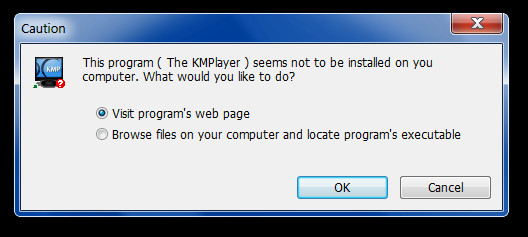
현재 연결을 일시적으로 비활성화하려면 응용 프로그램 이름을 클릭하십시오. 기본 프로그램을 선택하십시오 대화 상자). 파일 확장자와 응용 프로그램 연결을 비활성화하고 레지스트리에서 파일 확장자를 제거하고 파일 확장자와 선택한 프로그램의 연결을 완전히 해제 할 수있는 새 창이 나타납니다.
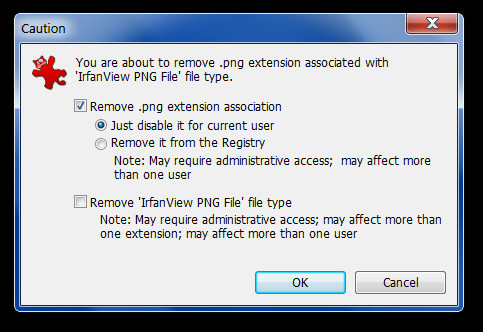
OpenWith Enhanced에는 각 파일 형식과 관련된 아이콘 변경과 같은 다양한 옵션이 있습니다.
OpenWith Enhanced는 Windows Vista 및 Windows 7에서 작동하며 32 비트 및 64 비트 OS가 모두 지원됩니다.
OpenWith Enhanced 다운로드


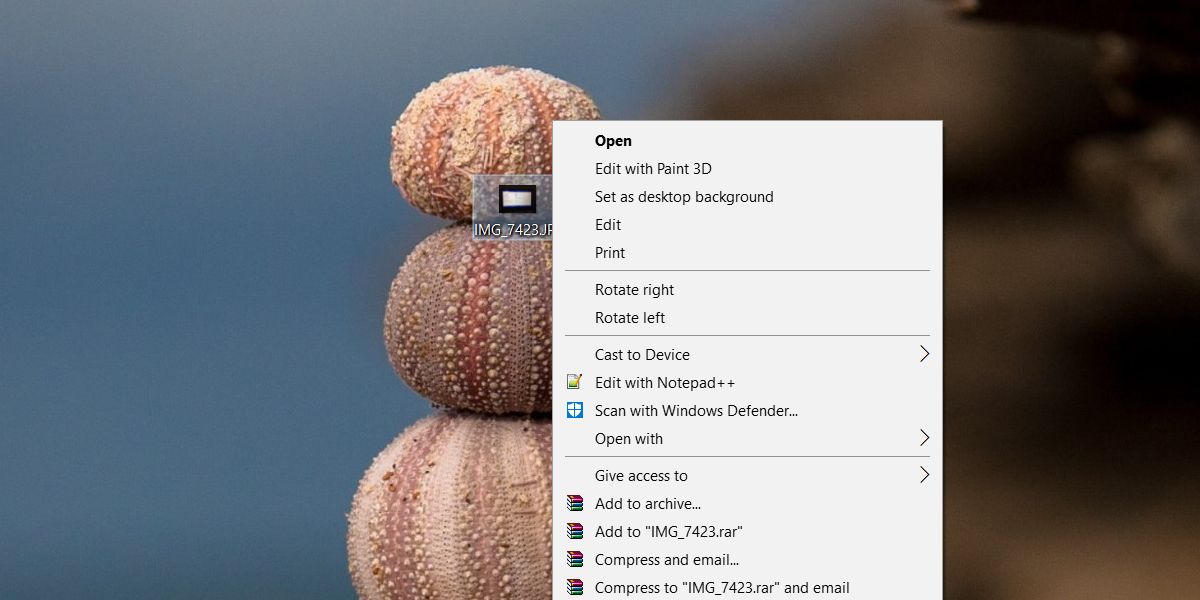










코멘트